【Cドライブ激減】 Windows10 はクリーンインストールして使うべき
 身の回りのマシンを順番に Windows10 へとアップグレードしていて、ある結論に至った。「Windows10 はクリーンインストールして使うべき」である。一番の理由は、システム、つまり C ドライブ容量の大幅節約だ。はっきり言って激減する。
身の回りのマシンを順番に Windows10 へとアップグレードしていて、ある結論に至った。「Windows10 はクリーンインストールして使うべき」である。一番の理由は、システム、つまり C ドライブ容量の大幅節約だ。はっきり言って激減する。
スポンサーリンク
ラップトップは、SSD 時代の今、ディスク容量はなるべく節約して使いたい。SSD のGB単価はまだ高いですからね。
Windows10 にアップグレード後のクリーンインストールの結果
やり方は後にして、結論を先に書くと
僕の環境では、Windows 7 Pro のクリーンインストール直後に全更新を適用したら 42.55 GB になった。
この環境で Windows 10 Pro にアップグレードすると 53.98 GB にもなった。
さらにこの状態から、クリーンインストールを行うと 11.41 GB
なんと、合計 42.57 GB も節約できてしまった。
実際のクリーインストール作業は、「【最速で簡単】Windows 10 アップグレードを省略してクリーンインストールする方法」で本来必要なアップグレード作業を飛ばして、直接クリーンインストールができます。
Windows 10 関連の話題を数回に分けて順番にアップしていきます。
ちなにみにアップグレードではなくバーチャルマシンなどに新規インストールする場合は「Microsoft Windows 10 Home (32bit/64bit 日本語版 USBフラッシュドライブ)」または「Windows 10 Professional 版」を入手しましょう。
Windows 10 のダウンロードは
クリーンインストールを想定した方法で
自分のマシンの Windows エディッションを
知っておく
1. エクスプローラーを開いて、コンピュータで右クリック、プロパティと進む
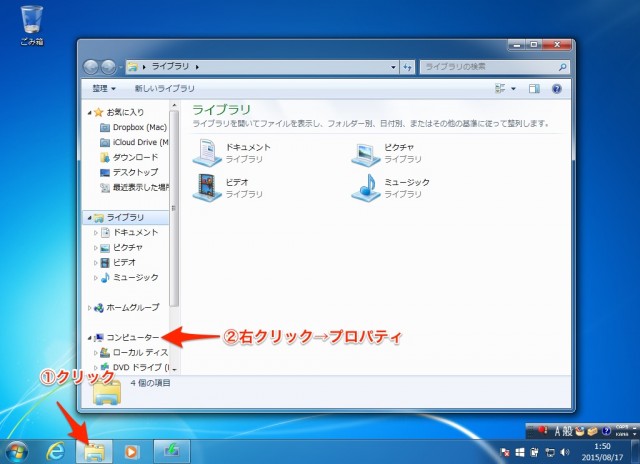
2. エディッション。つまり、Home なのか Professional なのかと、32ビットか64ビットかを確認するだけです。
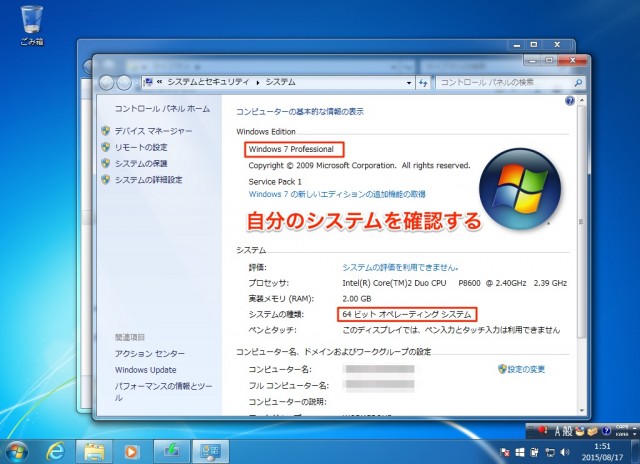
スポンサーリンク
クリーンインストールのときに使用できる形で
ダウンロードしておく
1. マイクロソフトの Windows 10 ダウンロードサイトに行き、自分のシステムにあった方をクリックして実行を押す。
※ http://www.microsoft.com/ja-jp/software-download/windows10
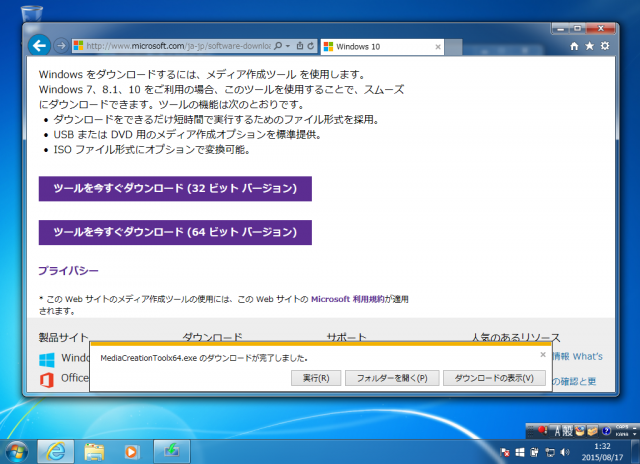
2. レスポンス遅かったりするので、ゆっくりと作業してください。セキュリティースキャン実行中とか出たら消えるのを待ちましょう。
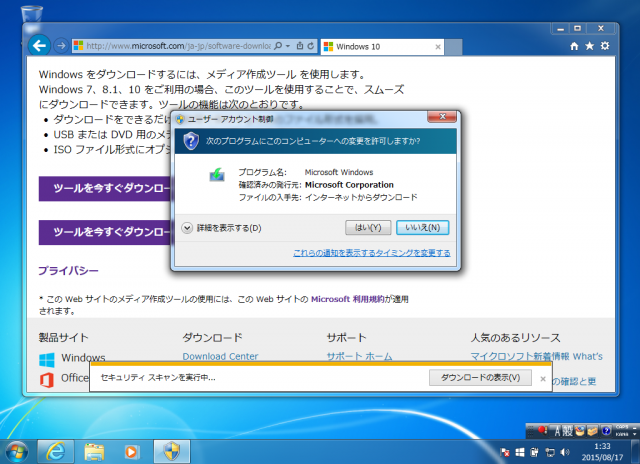
3. 「はい」を押しましょう。
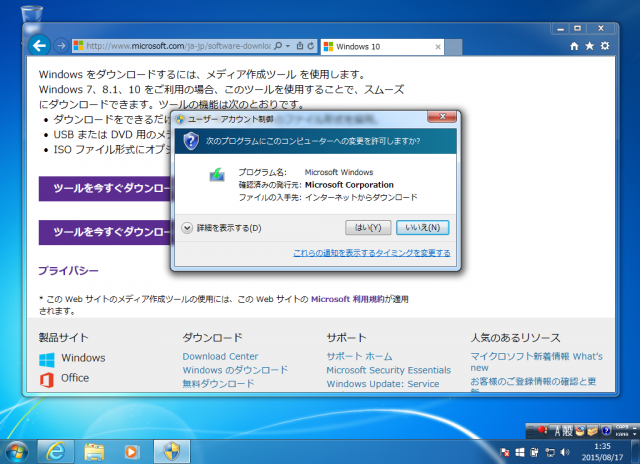
4. 結構時間がかかってから、Windows 10 セットアップの画面が出ました。
※ 「他の PC 用にインストール メディアを作る」を選択して次へ

5. 言語、エディッション、アーキテクチャを選択して次へ
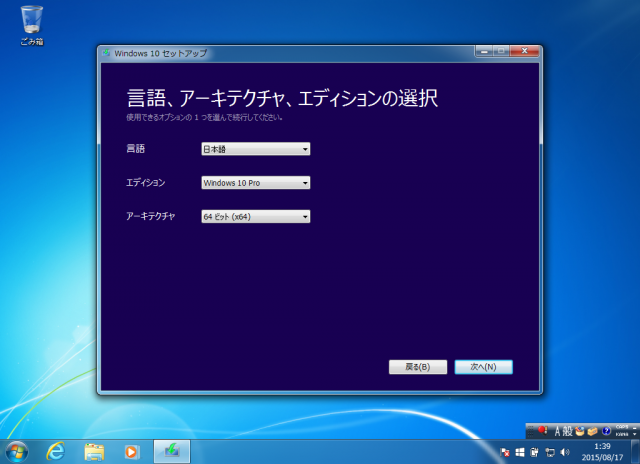
6. USB フラッシュドライブは、簡単に ISO ファイルから作れるので、ここでは ISO ファイル選んで次へ

7. 保存場所が出るので、どこなのかを確認して次へ

8. Windows 10 Pro 日本語版 64ビットの場合は、3.38 GB でした。32ビットは、3 GB 未満です。

9. 完了したら、DVD に焼いて保管しましょう。
※ ISO ファイルから USB フラッシュドライブにしたいときの方法は、出来次第リンクします。

クリーンインストールは、もっとも効率が良い方法で
Windows 10 の ISO ファイルや DVD の準備ができたら、最速のクリーンインストール方法を試してみよう。
・【最速で簡単】Windows 10 アップグレードを省略してクリーンインストールする方法





関連記事
-

-
【便利】 Windows 10 から Mac OS X のファイルを自由に操作
Windows10 から Mac 内のファイルに自由にアクセスできるように設定する方法です。自宅とか
-

-
【ライフハック2分動画】ぬるいドリンクを2分で冷たくする方法
これは使える方法です。一般的な家なら誰の家にもあるモノを使って簡単に出来ます。冷蔵庫に入れ忘れていた
-

-
iOS8 の Safari が便利に進化。最近閉じたタブの復活など地味に便利
Yosemite と iOS8 で Safari をメインブラウザにした人が増えているような。僕は、
-

-
【海外の評価】日本のパラパラ漫画が海外で話題。外国人が喜ぶプレゼント
日本の商品は、なぜこんなにクールなんだろうと海外で話題になっていました。なぜ彼らは何でもより良くして
-

-
すべてのGoogleユーザーが知っておくべき10のURL
Googleでクリックしたすべての広告の一覧をどこで取得できるか。管理者パスワードを忘れてしまった場
-

-
【Win10便利機能】自宅のテレビがネットに繋がっている人は試してみ
Windows 10 のデバイスキャスト機能は、クリック2つで動画や写真、音声ファイルをインターネッ
-

-
【かっこいい】フリーハンドできれいな円を書く方法が話題
ペン一本で他には何も使わずにフリーハンドでコンパスを使ったかのような真円を描く。学校やオフィスで、サ
-

-
怖さを知ろう。ホームページ閲覧だけで、こんなに個人情報が漏れている?
ホームページを見ているだけで、どれだけの情報が、あなたのパソコンから漏れうるのか? あなた
-

-
【便利】Android から Windows 10 と Mac OS X のファイル操作
Android 端末から ES ファイルエクスプローラーを使って、Windows 10 と Mac
-

-
【貼り付け失敗】スマホのフィルムを何度でも貼り直す方法
スマートフォンのスクリーンプロテクターとかフィルムってとても貼りにくいですよね。一発勝負だと思って気


















